Heim >System-Tutorial >Windows-Serie >So geben Sie Drucker im Windows 10 Home Edition-System frei
So geben Sie Drucker im Windows 10 Home Edition-System frei
- 王林nach vorne
- 2024-01-04 20:38:292499Durchsuche
Win10 Home Edition kann freigegebene Drucker einrichten. Wir müssen nur die erweiterten Netzwerkfreigabeeinstellungen in den Einstellungen finden und können dann den Drucker dort einrichten, was sehr gut ist.
So geben Sie einen Drucker unter Windows 10 Home Edition frei:
1. Richten Sie das Internet ein, wählen Sie die entsprechenden Adaptereinstellungen aus und wählen Sie dann ein für Windows 10 konzipiertes Netzwerk aus.
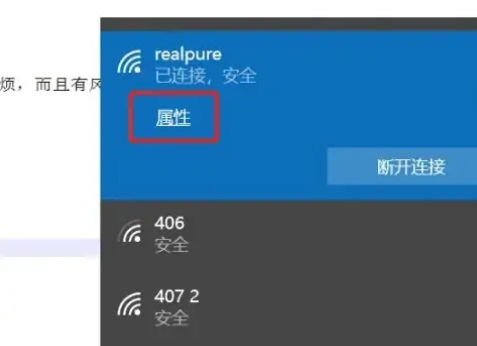
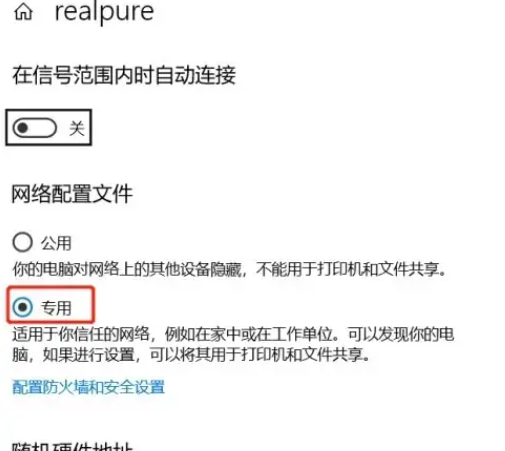
1. Öffnen Sie zunächst Ihr Netzwerk- und Internet-Netzwerk- und Freigabecenter.
2 Klicken Sie auf der linken Seite der Startseite auf „Erweiterte Freigabeeinstellungen ändern“.
3. Hier empfehlen wir Ihnen, die Netzwerkerkennung und die Datei- und Druckerfreigabe zu aktivieren.
4. Achten Sie als Nächstes besonders auf die Schritte zur Heimnetzgruppenverknüpfung und wählen Sie die Verbindung zum Computer mit einem Benutzerkonto und Passwort aus.
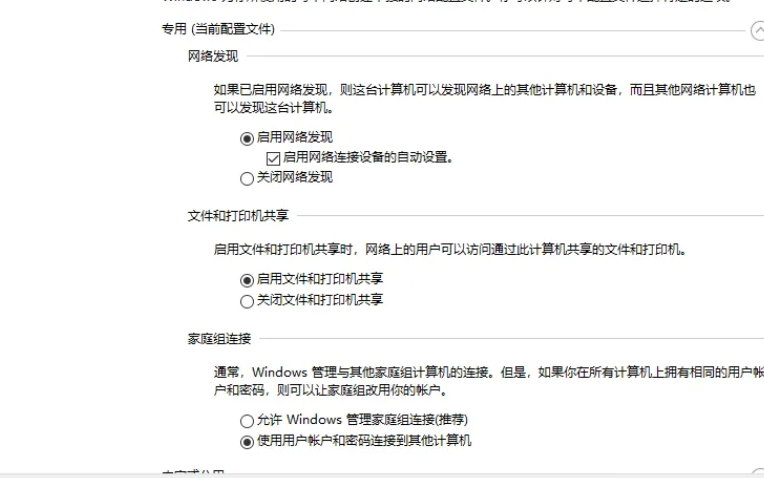
3. Im Folgenden finden Sie eine detaillierte Beschreibung, wie Sie einen neuen Benutzer erstellen und wie Sie einen neuen Benutzer erstellen und „gemeinsam genutzten Drucker“ in Win10 Home Edition implementieren.
1. Öffnen Sie zunächst Ihr Control Panel-Benutzerkonto.
2. Klicken Sie auf „Andere Konten verwalten“.
3. Wählen Sie in den Computereinstellungen die Option „Neuen Benutzer hinzufügen“.
4. Wählen Sie, ob Sie andere zu diesem Computer hinzufügen möchten.
Wählen Sie dann „Ich habe keine Anmeldeinformationen für diese Person“ und dann „Benutzer ohne Microsoft-Konto hinzufügen“ aus. Zu diesem Zeitpunkt wird die Benutzeroberfläche zum Hinzufügen von Benutzern angezeigt. Sie müssen den Benutzernamen, das Kennwort und die Sicherheitsfragen eingeben. Klicken Sie auf „OK“, um erfolgreich einen neuen Benutzer zu erstellen.

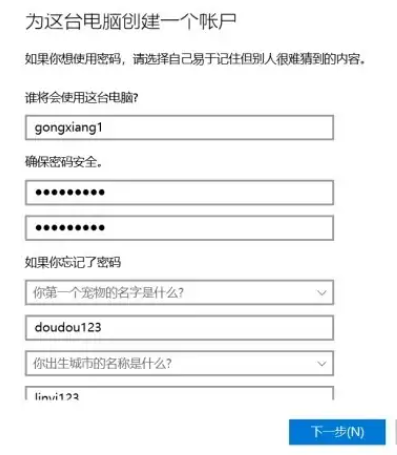
4. Klicken Sie auf dem Win7- oder XP-Drucker auf die Startschaltfläche, geben Sie die Win10-IP-Adresse in die Suchleiste ein und der Drucker wird erfolgreich geladen. Oder suchen Sie den Ziel-Win10-Computer im LAN, melden Sie sich an und stellen Sie eine Verbindung zum Drucker her.
Das obige ist der detaillierte Inhalt vonSo geben Sie Drucker im Windows 10 Home Edition-System frei. Für weitere Informationen folgen Sie bitte anderen verwandten Artikeln auf der PHP chinesischen Website!
In Verbindung stehende Artikel
Mehr sehen- So lösen Sie das Problem, dass sich der Windows 7-Desktop um 90 Grad dreht
- So beenden Sie einen laufenden Prozess in Win7 zwangsweise
- Heute veröffentlichte Vorschauversion von Win11 Build 25336.1010: Wird hauptsächlich zum Testen von Betriebs- und Wartungspipelines verwendet
- Win11 Beta-Vorschau Build 22621.1610/22624.1610 heute veröffentlicht (einschließlich Update KB5025299)
- Die Fingerabdruckerkennung kann auf ASUS-Computern nicht verwendet werden. Tipps zum Hinzufügen von Fingerabdrücken zu ASUS-Computern

